Het toevoegen van natuurverschijnselen aan foto's kan deze ordelijke opnames een vleugje magie geven. Een regenboog is een bijzonder fascinerend element dat elk beeld meer diepte en kleur geeft. In deze handleiding laat ik je stap voor stap zien hoe je op een effectieve manier een regenboog kunt ontwerpen en integreren in je fotografie.
Belangrijkste inzichten
- Je kunt een regenboog maken door radiale verlopen te gebruiken.
- De binnenste kleuren van de regenboog moeten lichter worden weergegeven om hem realistischer te laten lijken.
- Met een vervagingstechniek kun je de regenboog zacht in het landschap integreren.
Stap-voor-stap handleiding
Open eerst je afbeelding in een beeldbewerkingssoftware die verloopgereedschappen ondersteunt.

1. Verloop maken
De eerste stap is om een eigen verloop te maken. Selecteer hiervoor het verloopgereedschap. Je hebt de mogelijkheid om de transparantie van het hele verloop aan te passen door de dekkingsschuifregelaars in te stellen. Stel de transparantie van het regenbooggebied in op ongeveer 80%, terwijl het buitenste gebied volledig transparant moet blijven.
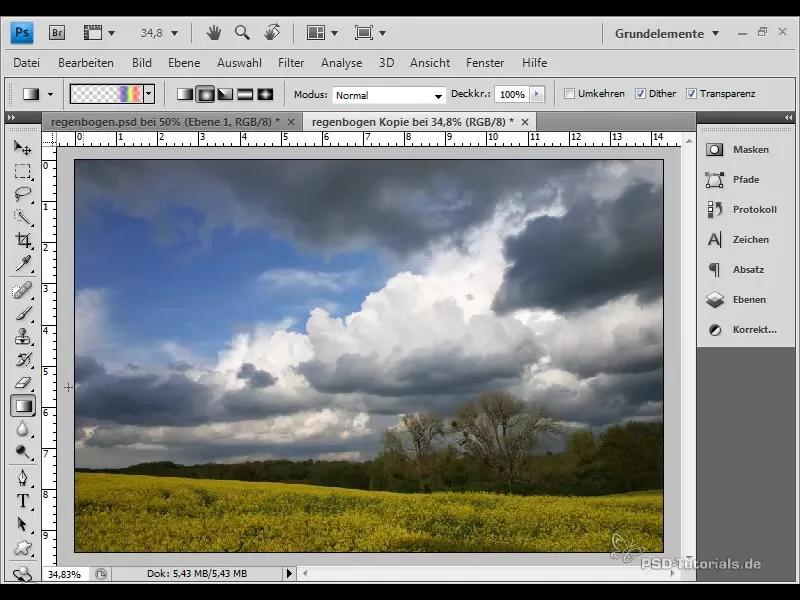
Voeg nu de kleuren van de regenboog toe: Begin met paars en werk via blauw, groen, geel, oranje tot rood. Klik op de individuele kleuren om ze aan te passen en indien nodig te verplaatsen, totdat je tevreden bent met het verloop.
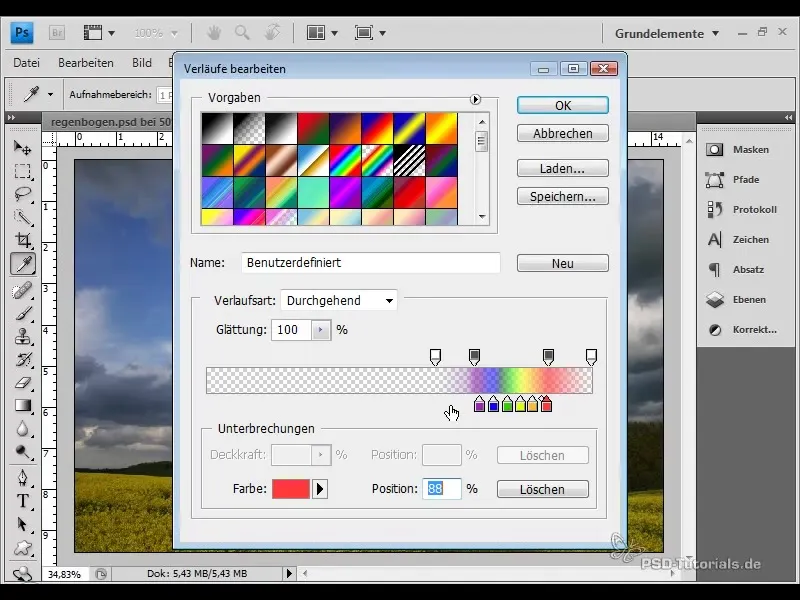
2. Creëren en toepassen van radiaal verloop
Nadat het verloop klaar is, bevestig je deze. Selecteer vervolgens een radiale verloop in het lagenvenster en maak een nieuwe laag aan. In deze nieuwe laag wordt het verloop geplaatst. Dit stelt je in staat om een mooie ronde vorm voor je regenboog te creëren.
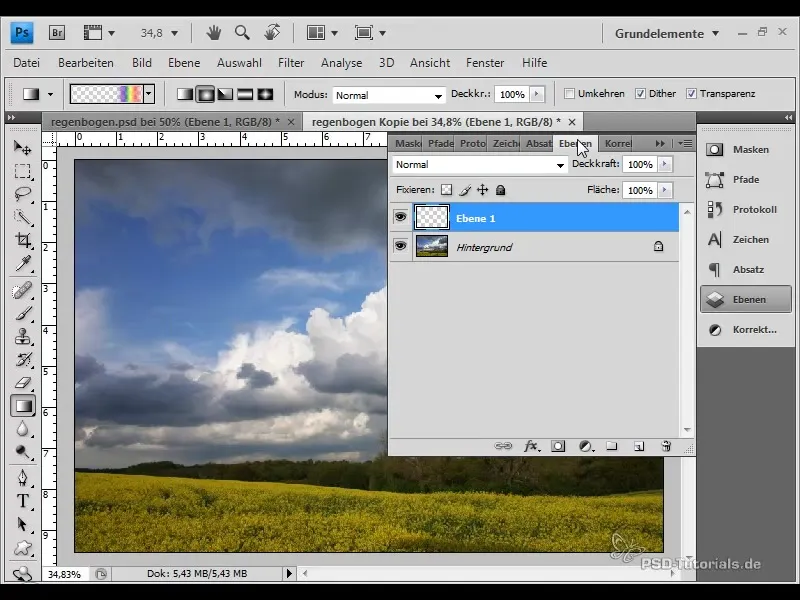
Om de vorm verder aan te passen, houd je de muisknop ingedrukt om de regenboog naar de gewenste breedte te slepen. Vervolgens verplaats je de regenboog naar de gewenste positie in de afbeelding.
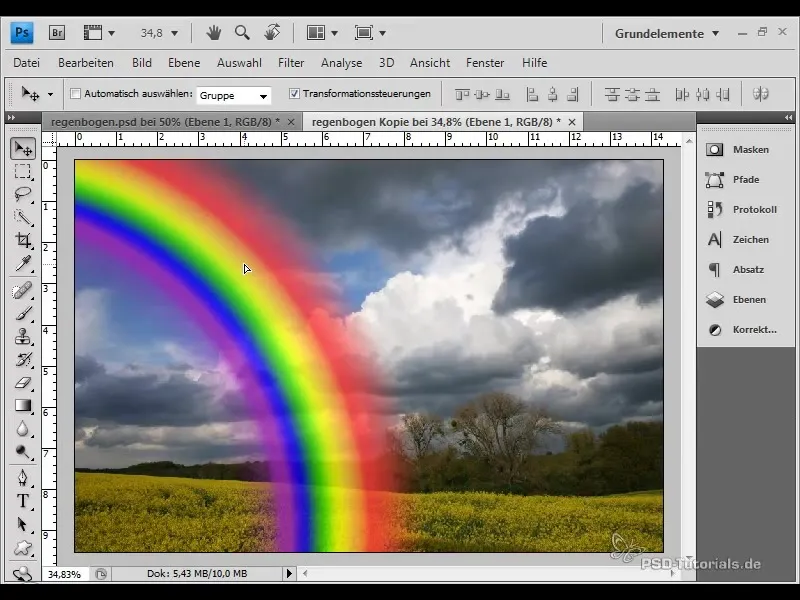
3. Transformeren en blendmodi aanpassen
Om de regenboog nog realistischer te maken, kun je hem transformeren. Houd de "Ctrl"-toets ingedrukt en druk op "T" om de regenboog dunner te maken. De blendmodus moet worden ingesteld op "Negatief vermenigvuldigen" om de zwarte kleurinformatie uit de kleuren te verbergen en een doorschijnend effect te creëren.
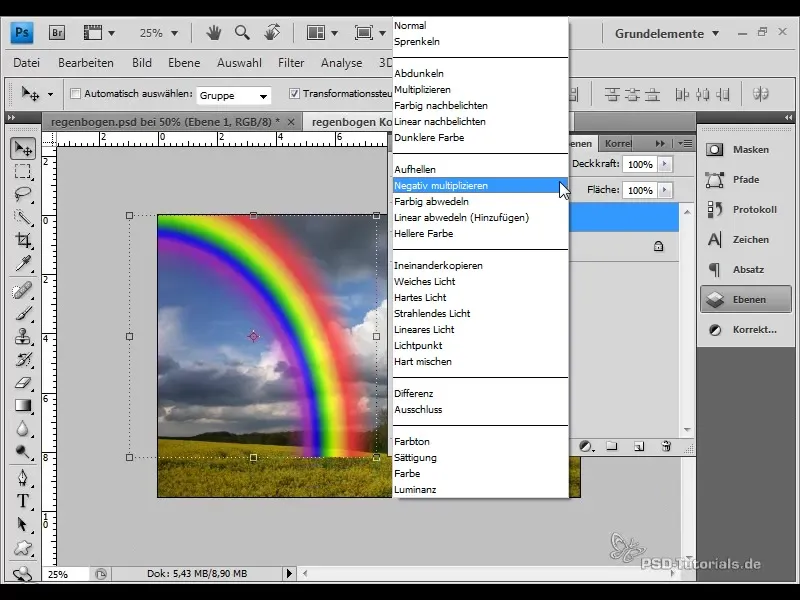
Je ziet nu dat de regenboog er bijna klaar uitziet. Om de overgang te optimaliseren, verlaag je de dekking nog wat verder naar 80%.
4. Vervagen van de regenboog
Om de regenboog harmonieus in de afbeelding te integreren, moet je hem vervagen. Converteer de laag naar een slim object, ga vervolgens naar "Filter" en selecteer "Vervagen". Een waarde van ongeveer 40 pixels zorgt ervoor dat de regenboog licht vervaagd is en dus naadloos oogt.
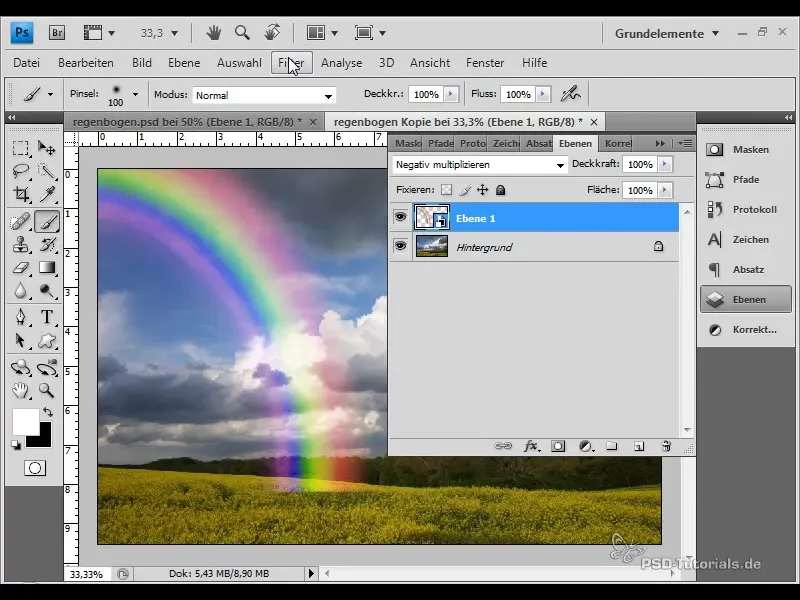
5. Toevoegen van een laagmasker
Het is tijd om een laagmasker toe te voegen om de regenboog optimaal in het landschap te integreren. Ga met een zwarte penseel langs de rand van de regenboog om hem gedeeltelijk te verbergen. Vergroot indien nodig het zoomniveau om nauwkeuriger te kunnen werken.
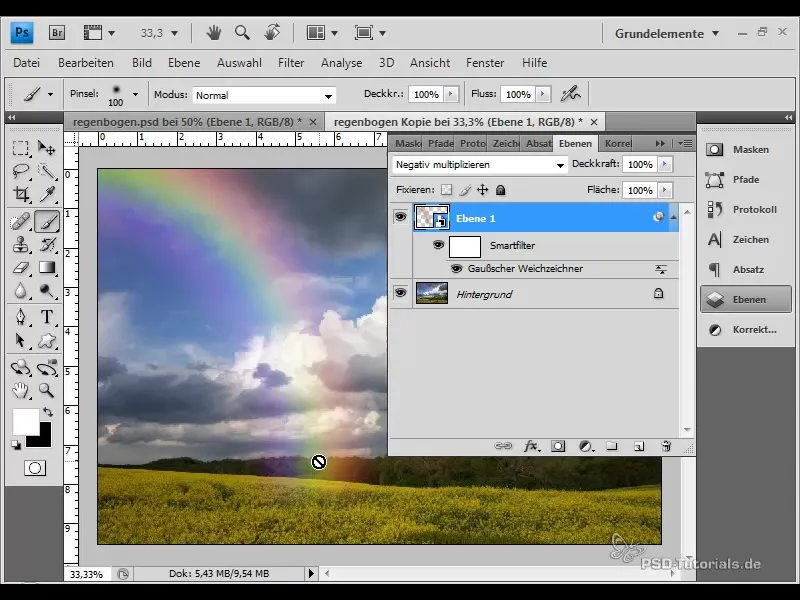
6. Helderheid aanpassen
Om het binnenste gedeelte van de regenboog helderder weer te geven, voeg je een helderheids- en contrastcorrectie toe. Stel de toename op ongeveer 40% in. Met een zachtere penseel verminder je de helderheid van het buitenste gebied om een zachte overgang te garanderen.
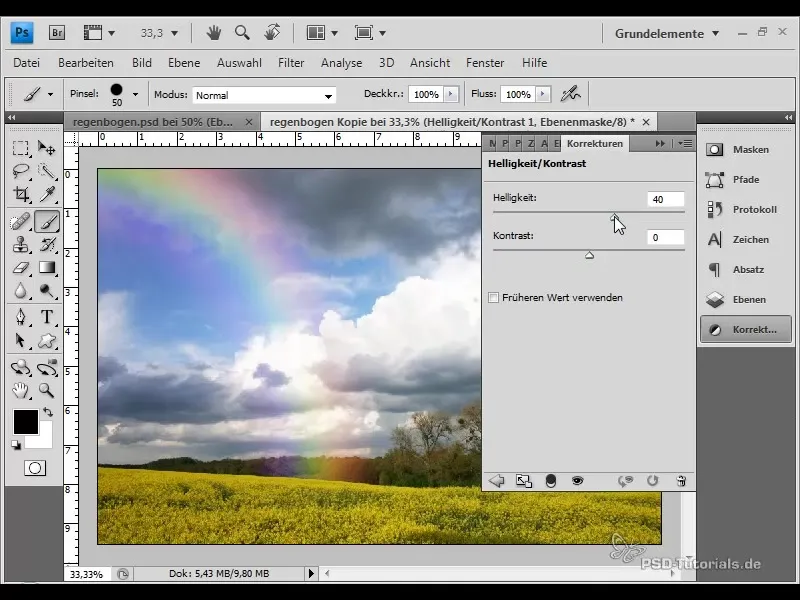
7. Fijnafstemming van de regenboog
Met deze laatste stap kun je de regenboog verder perfectioneren. Door de dekking aan te passen en specifieke gebieden met de penseel te bewerken, zorg je ervoor dat de regenboog naadloos in de afbeelding wordt geïntegreerd.
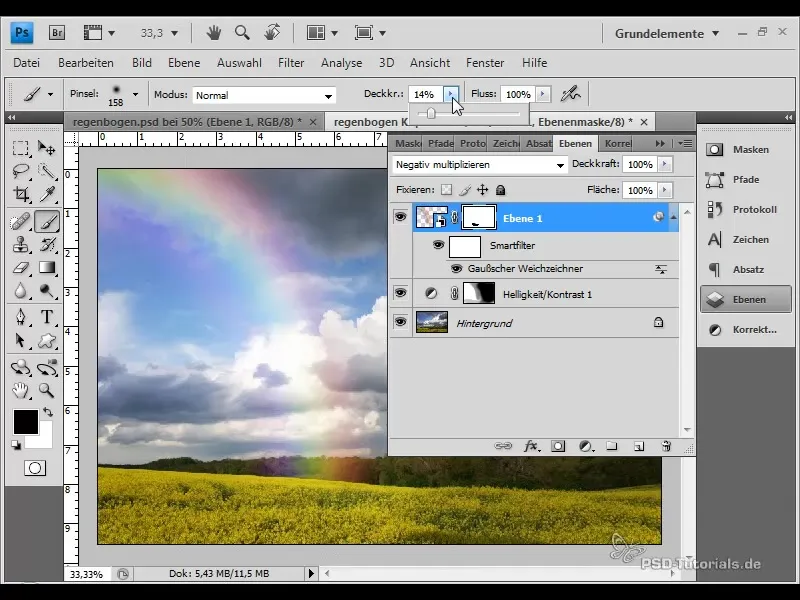
Nu kun je de toepassing van de regenboog controleren. Schakel de laag uit om een voor-na-vergelijking te zien en het verschil op te merken.
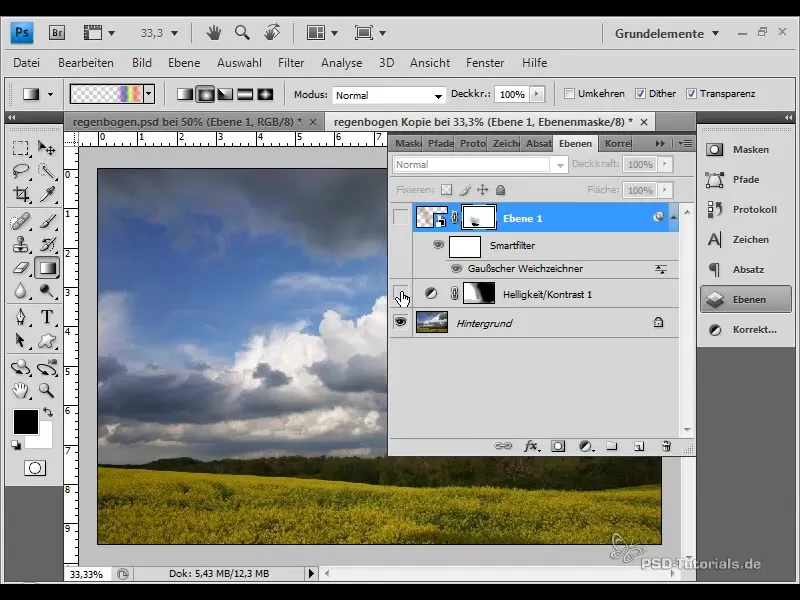
Samenvatting
In deze handleiding heb je geleerd hoe je een regenboog maakt en deze realistisch in een afbeelding integreert. Het proces bestaat uit verschillende stappen, te beginnen met het ontwerp van de verloop, de toepassing op een nieuwe laag en aanpassingen van de helderheid en vervaging van de regenboog. Met deze technieken kun je je foto's verfraaien met de magie van een regenboog.
Veelgestelde vragen
Hoe maak ik een gekleurde verloop voor de regenboog?Gebruik het verloopswerktuig en voeg de spectralkleuren van violet tot rood toe.
Waarom zou ik de regenboog vervagen?Om een zachte overgang naar het landschap te creëren en het totaalbeeld realistischer te laten lijken.
Hoe kan ik de helderheid van de regenboog aanpassen?Voeg een correctie voor helderheid en contrast toe en pas de waarde aan.


